Efektivní způsob, jak zvýšit RAM na notebooku a alternativních metodách

- 4225
- 404
- Lubor Blecha
Při výběru přenosného počítače, tj. Notebook, byste měli věnovat pozornost jeho charakteristikám. V tomto případě hraje Ram velkou roli. Výkon na něm do značné míry závisí, schopnost spustit určitý počet procesů současně bez ztráty rychlosti a výkonu.

Jako složitost moderních programů a her začnou někteří uživatelé zažívat nedostatek RAM. Není nutné koupit nový notebook. Ale potřeba rozšířit současný RAM stále vzniká.
Existuje jeden nejúčinnější a nejúčinnější způsob, jak zvýšit objem RAM. Existují však alternativní metody, které si také zaslouží pozornost.
Hlavní metoda
Pokud se objeví otázka, jak zvýšit aktuální RAM vašeho počítače, nejsprávným řešením by bylo vytvoření nového modulu.
Aktualizace ve formě zvýšení paměti RAM, tj. RAM nebo RAM, obvykle vzniká kvůli potřebě zvýšit výkon počítačového zařízení.
Obvykle se otázka, jak zvýšit RAM, jsou uživatelé v takových situacích položeni:
- Na notebooku byla nainstalována nová verze operačního systému, díky kterému počítač začal fungovat pomaleji;
- V tomto procesu existují oznámení, že RAM nestačí;
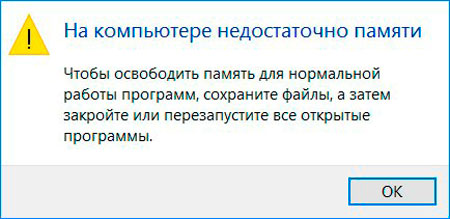
- Moderní hry a programy nechtějí začít, i když z hlediska systémových požadavků se s nimi notebook stále splňuje.
Jinak nebude počítač jednoduše fungovat normálně a náklady na velkou beran se neospravedlňují.
Výběr modulů RAM
Pokud se uživatel rozhodl zvýšit RAM na svém přenosném počítači, to znamená, že na notebooku si nejprve budete muset vybrat odpovídající nový modul.
Volba závisí na tom, jaký typ RAM se používá na konkrétním počítačovém zařízení a kolik hnízd je nabízena notebooku pod dalšími prvky. Nejčastěji existují prkna DDR4, ale zastaralý DDR3 se také může setkat.
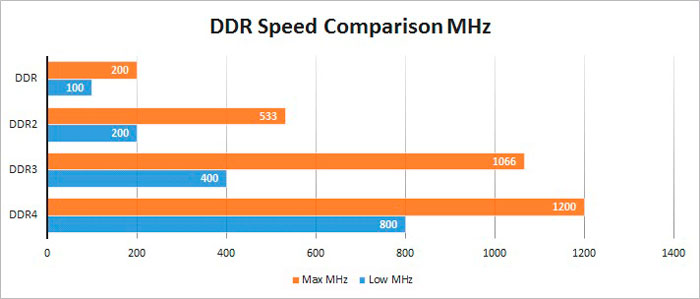
Nejjednodušší způsob, jak zjistit aktuální parametry RAM prostřednictvím systému Windows 10, otevírat výkon úloh a výkon sekce. Zde v podkategorii systém zobrazuje informace o frekvencích a typu prkna. Lze to také provést pomocí CPU-Z typu užitečnosti.
Znáte aktuální počet hnízd a objem RAM, můžete zvýšit ukazatele RAM. Otázkou však je, kolik těchto parametrů změnit. Zde je nutné stavět na tom, do jaké míry maximum umožní RAM instalovat základní desku používanou na přenosný počítač.

Pokud mluvíme o rozpočtových levných notebookech a o několika zastaralých modelech středních budgetů, můžete často vidět RAM na 4 GB. To neznamená, že je to jen velmi málo, ale pro určité úkoly, práce s moderními programy a hrami již nestačí. Proto je třeba zvýšit chybějící objem RAM.
Pokud analýza notebooku ukázala použití RAM pro 4 GB a přítomnost 2 prken při maximálně 16 GB kvůli základní desce, můžete si vybrat následující možnosti:
- Zvyšte současné ukazatele dvakrát. To znamená, kupte si další podobný bar za 4 GB, který poskytne celkem 8 GB RAM.
- Zvýšit RAM 4krát. To je dražší, ale výkon bude vyšší. Poté je stará stará sloupec a jsou nainstalovány 2 moduly po 8 GB.
Je nesmírně důležité, aby použité moduly byly identické v objemu, frekvenci a načasování. V případě nesouladu je porušena stabilita práce.
Někteří věří, že je snazší umístit jeden bar na 16 GB než 2 každý 8 GB. Toto je běžná mylná představa. 2 moduly budou fungovat stabilnější a efektivnější než jeden výkonný.
Instalace
Po rozhodnutí o výběru a nalezení vhodných dalších modelů musíte začít instalovat. K tomu není nutné kontaktovat servisní středisko. Je docela možné vyměnit modul RAM v notebooku vlastními rukama.
Zde je hlavní věc dodržovat určitá pravidla a udržovat sled akcí. Pokyny lze předložit v tomto formuláři:
- Odpojte notebook od zdroje energie;
- Odstranit baterii;
- Při použití baterie bez baterie bude muset být odpojena poté, co je možné dostat se k vnitřním součástům zařízení;
- Odšroubujte šrouby ze zadního krytu na notebooku pomocí vhodného šroubováku;
- Odstraňte víko a najděte sloty pro RAM;
- Pokud plánujete vyčistit starý RAM a dát nové moduly, jemně ohněte fixary a odstraňte stojan;

- Vložte nový lišta tak, aby se drážky musely shodovat;

- Stisknutím modulu k clicku bude znamenat, že je zaznamenán lišta;
- Připojte baterii;
- Zapněte notebook.
V závislosti na konkrétním modelu a značce notebooku bude uživatel v některých případech muset odstranit nejen víko, ale celé záda. Jedná se o složitější a dlouhý proces, ale přesto je docela možné se s ním vypořádat s vlastními rukama.
Po provedení instalace nebo výměny, když je notebook zapnutý, zkontrolujte, zda operační systém vidí nový modul. Tyto softwarové nástroje samotného systému můžete udělat nebo prostřednictvím CPU-Z typu nástroje.
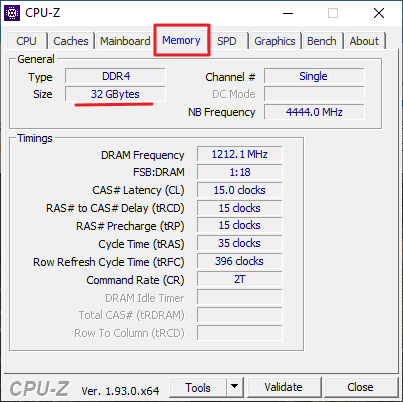
Ukazuje se, že při zvýšení RAM pro notebooky není nic zásadně komplikované. Nejprve se musíte ujistit, že existuje taková příležitost, poté vyberte nový modul a podle pokynů jej nainstalujte do odpovídajícího konektoru.
Alternativní metody
Kromě fyzického zvýšení RAM nákupem dalších modulů můžete také použít alternativní metody.
Existuje několik možností najednou, jak zvýšit RAM na notebooku, aniž byste si mohli zakoupit další prkna RAM.
To se provádí pomocí:
- pevný disk;
- Flash disky;
- BIOS.
Nyní samostatně o každé z prezentovaných možností.
BIOS
Jednou z alternativních metod, jak zvýšit RAM na přenosném počítači, je použití nastavení v BIOS.
Zároveň nezáleží na tom, která verze operačního systému je nainstalována na notebooku, ať už se jedná o nepodporované Windows 7 nebo aktuální Windows 10. Pokud potřebujete zvýšit chybějící RAM na přenosný počítač, musíte provést následující:
- V závislosti na modelu notebooku připněte klíč nebo kombinaci tlačítek při zapnutí notebooku pro vstup do BIOS;
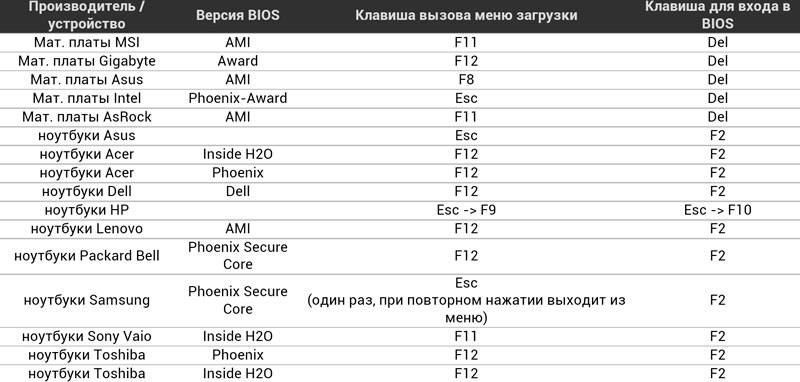
- Přihlásit se;
- Otevřete část, kde jsou uvedena všechna integrovaná zařízení;
- Najděte parametr s názvem VGA Sdílení paměti nebo s podobným názvem;
- V rámci přípustného vyberte novou hodnotu pro RAM v rámci;
- Uložit provedené změny;
- Pošlete počítač a restartujte.
Zde stojí za to se zaměřit na jeden problém nezkušených uživatelů. Mnoho z nich stanovilo maximální hodnoty, což vede k vážným a potenciálně nebezpečným důsledkům.
Je důležité si uvědomit, že rostoucí parametry nejsou povoleny více než dvakrát ve srovnání se standardními hodnotami.
Toto bude optimální nastavení. Z tohoto důvodu se zvyšuje výkon a rychlost provozu, ale samotné vybavení nezklame před plánem kvůli zvýšenému zatížení a intenzivnímu opotřebení.
Vyjímatelná flash disk
Můžete také zvýšit objem RAM chybějící na notebooku pomocí konvenční flash disk.
Jde o to, že jednotka bude použita jako otočný soubor. Pouze on bude na odnímatelném médiu a nebude používat a zatížit na pevný disk. Není to nejhorší možnost, jak zvýšit RAM, to znamená, RAM, pomocí Windows 7 nebo novějších možností pro operační systém.
Podle samotných uživatelů, kteří testovali tuto metodu, nejjednodušší způsob, jak zvýšit paměť RAM na Windows 10 kvůli flash diskům. Údajně v tomto operačním systému funguje Technology Ready Boost lépe. Jedná se však o kontroverzní prohlášení, protože technologie zvýšení RAM je k dispozici ve všech verzích operačního systému, počínaje Windows 7, a není třeba mluvit o nějakém globálním rozdílu v jeho práci v závislosti na operační místnosti.
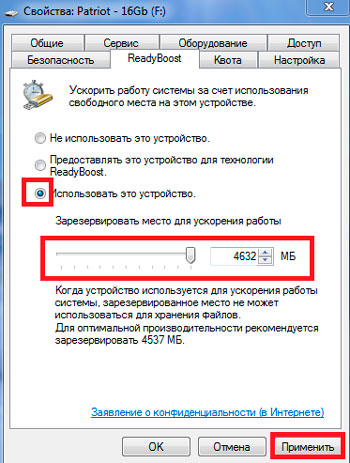
Než budete hovořit ve stádiích o tom, jak zvýšit provozní chybějící paměť vašeho přenosného počítače kvůli externí jednotce, musíte se ujistit, že ve vašem případě existuje taková příležitost konkrétně ve vašem případě.
Za tímto účelem je důležité, aby použité zařízení splňovalo několik požadavků. A to:
- Notebook by měl být nainstalován operačním systémem, který není starší než verze Windows 7, což tuto možnost rozšiřuje RAM na Windows Vista a XP Impossible;
- Samotný disk Flash by měl mít objem alespoň 1 gigabajty;
- Flash disk 3 MB/S a další.
Nyní je nalezení přenosných počítačů s Windows XP nebo Vista docela obtížné. A nejvíce rozpočtových jednotek se snadno hodí do minimálních požadavků.
Měli byste se také zaměřit na několik důležitých bodů:
- Pokud máte k dispozici nebo více flash jednotky 4 GB, předběžně ji formátujte ve standardu NTFS.
- Vyberte odnímatelnou jednotku, jehož objem je ve srovnání se současnými parametry RAM 2-3krát větší. Pokud má RAM pravidelný 4 GB RAM, pak si vezměte Flash Drive o 8-16 GB.
Pokud jsou všechny tyto podmínky splněny, můžete začít rozšiřovat RAM na úkor Flash Drive.
To bude třeba provést následující:
- Připravte jednotku blesku a naformátujte ji podle potřeby;
- Připojte se k bezplatné části USB;
- Počkejte na auto -Sales;
- Klikněte na položku „Urychlit operaci“;
- Pokud se autostart neobjevil, prostřednictvím mého počítače otevírá vlastnosti odnímatelné jednotky;
- Otevřete kartu s názvem Ready Boost;
- Poznámka k zaškrtnutí položky „Poskytněte toto zařízení“;
- Vyberte příslušný objem pro rozšíření RAM;
- stiskněte na "Apply";
- Dokončete změny tlačítkem OK.
Tak jednoduchým způsobem můžete použít flash disk jako houpací soubor bez použití zdrojů nejpřísnějšího disku. Neměli byste však z takových akcí očekávat podobný účinek, jako v instalaci nových modulů RAM.
Pomoc z pevného disku
RAM můžete také rozšířit na úkor pevného disku. A to není tak obtížné, jak se zdá, že někteří.
Počínaje verzí Windows XP, na notebookech a počítačích pod kontrolou tohoto operačního systému, se taková věc objevila jako virtuální paměť. Ve skutečnosti je to součást pevného disku, který se používá jako pomoc pro RAM. Pokud základní RAM nestačí, je připojena vybraná oblast a RAM, splatná.
Mnozí slyšeli o takovém konceptu, jako je soubor čerpání, ale nesetkal se s virtuální pamětí. Ve skutečnosti jsou to jedno a stejné, pouze jména jsou odlišná.
Pokud možnost s nákupem RAM nového uživatele nevyhovuje uživateli, bojí se změnit nastavení v BIOS a nechci rozlišovat celou flash jednotku pod expanzí, pak existuje pouze možnost s možností s rozšíření paměti v důsledku části prostoru pevného disku.
Chcete -li dosáhnout požadovaného, musíte takové kroky podniknout:
- Stiskněte ikonu počítače pravým tlačítkem a vyberte nabídku „Vlastnosti“;
- Otevřete sekci dalšími parametry;
- Klikněte na položku „navíc“;
- V segmentu rychlosti klikněte na tlačítko „Parametry“;
- pak opět k položce „navíc“;
- A nyní na tlačítku „Změnit“.
Okno s nastavením virtuální paměti, tj. Swing soubor, několik možností pro výběr uživatele je k dispozici najednou. Standardně stojí zavěšení v automatickém bodě definice. Swing soubor může být také zcela vypnut nebo nastaven na ručně.
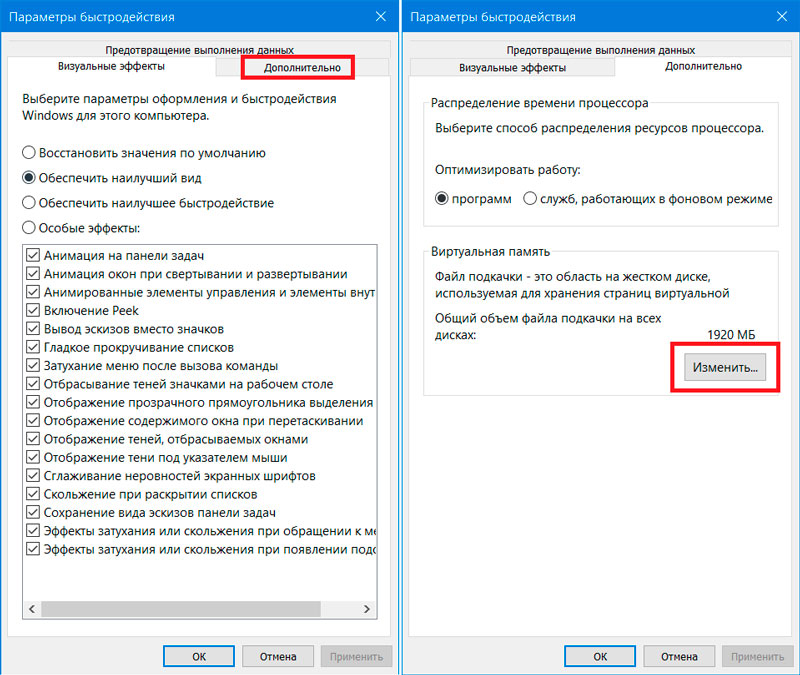
S manuálním laděním je možné změnit 2 charakteristiky. A to:
- Počáteční velikost. Doporučuje se vybrat hodnotu od 1 do 1,5 z velikosti použité paměti. Когда ноутбčásti базово предлагает 4 гб, и исход někdo. Ale už už.
- Maximální velikost. A tady je stejný význam vždy stanoven. Měl by být 2krát vyšší než stávající objem RAM. S běžným 4 GB je zde předepsáno číslo 8 GB.
Nejsprávnější, nejprve, nejprve úplně vypněte owing soubor, použijte změny, restartujte počítač a poté proveďte pokyny k kroku.
To se provádí tak, že systém vybere část pevného disku, která nebyla roztříštěna pod souborem čerpadla. Počítač tedy může fungovat znatelně rychleji.
DŮLEŽITÉ. Použijte Swing soubor pro SSD pro úložiště úložiště solidního úložiště. Oni sami jsou rychlí a takové události se negativně odrážejí v životě služby a výkonu.Navzdory přítomnosti několika alternativních způsobů, jak zvýšit standardní indikátory RAM, aniž by se ve fyzickém plánu změnila, je nejúčinnějším metodou přesně nahrazení modulů nebo instalace dodatečného poplatku v přítomnosti příslušných hnízd v kompaktním těle notebooku.
Co si z toho vybrat, každý uživatel se rozhodne pro sebe. Můžete začít s jednoduchými řešeními, vyzkoušet flash disk v pouzdře, zvýraznit část pevného disku. Pokud výsledek nesplní očekávání a notebook bude i nadále trpět nedostatkem RAM, pak je lepší koupit nový modul a nainstalovat jej do hnízda. To není obtížné, ale co nejúčinnější.
Přihlaste se k odběru, zanechte komentáře, zeptejte se na téma!

